我们不能对PDF文件随意修改,如果将pdf转换成其他可编辑文档格式问题就解决了。下面小编就为大家介绍pdf格式的表格怎么转换成excel可编辑的格式方法,来看看吧!
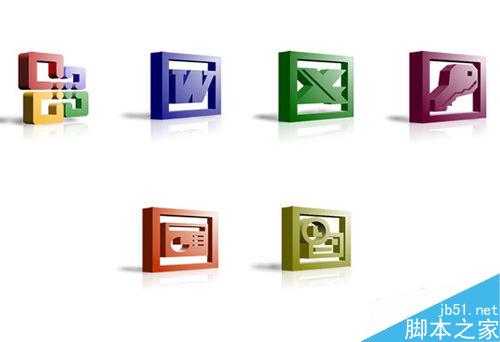
方法/步骤
1、大家应该都知道,pdf表格是不可以直接转换成excel的,所以我们需要借助第三方转换工具;
首先打开转换器,找到“文件转excel”格式并单击选中;
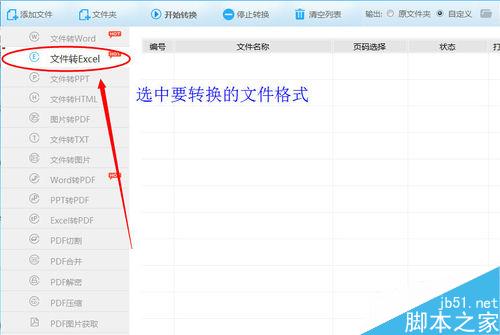
2、选择好转换项,我们需要添加PDF文件,点击左上方的【添加文件】就可以啦。
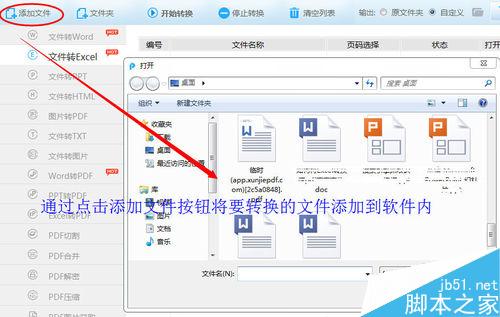
3、准备好我们要转换成Excel的PDF文件后,可以在右上角选择转换后的储存位置。
怎么编辑pdf文件内容使其编辑更为流畅?
PDF的文档以其不易修改的安全性而出名;但不易修改并不是说不能修改,那么怎么编辑pdf文件内容使其编辑更为流畅?下面小编就为大家详细介绍一下,不会的朋友可以参考本文,希望能对大家有所帮助

4、选择完成后,点击【开始转换】,在这个阶段,我们无需过长时间的等候,转换基本是瞬间完成的,待弹出转换完成的提示后,就说明PDF文件已经成功转换成Excel了。
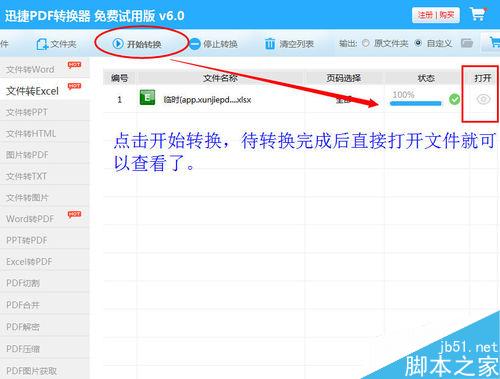
5、转换前与转换后的文件对比。

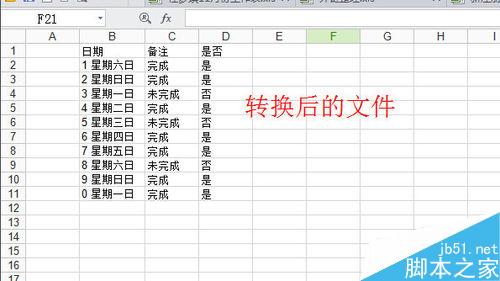
注意事项
需要注意的是,如果pdf文件完全没有excel特征是不可能转换成功的。只能转换成word等文字格式。
以上就是pdf格式的表格怎么转换成excel可编辑的格式方法介绍,操作很简单的,大家学会了吗?希望能对大家有所帮助!
相关阅读:
Office 365怎么设置与Active Directory同步?
Office 365怎么设置与Active Directory同步?用户信息都同步到Office365上的话维护起来不方便,那怎么实现将指定的本地Active Directory信息同步到Office365下呢?请看下文详细介绍






